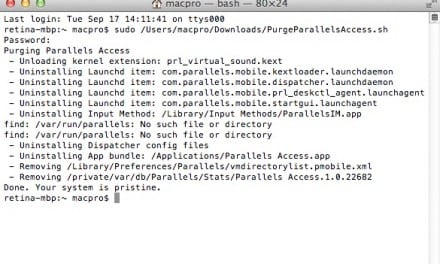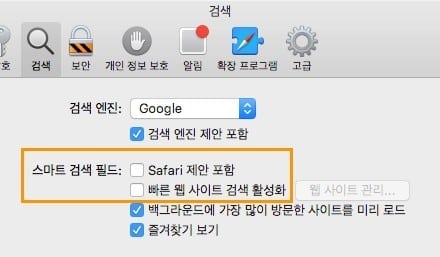Mac, Parallels Desktop에 칼리 리눅스 설치 가이드
칼리 리눅스(Kali Linux) 는 Debian 계열의 리눅스이므로 Parallels Desktop 이 공식 지원하는 게스트 OS 입니다. 초기 설치는 우분투 또는 CentOS 설치와 동일한 방법으로 설치를 진행하면 되지만, 현재 배포되고 있는 2.0 버전은 설치 단계에서 표시 언어를 한글로 설정하면, 설치가 완료된 후 한글이 깨져서 표시됩니다. 이를 해결하기 위한 방법은 다음과 같습니다.
설치 언어를 한글로 설정했을 경우
설치가 완료된 후 다음 명령을 터미널에서 실행하여 한글 표시 폰트를 설치합니다. (첫 로그인 화면의 글자가 깨져서 표시될 텐데, 첫 화면에서 사용자 ID(root), 두번째 화면에서 암호를 입력하고 로그인하면 됩니다.)
|
1 |
aptitude install ttf-unfonts-core ttf-unfonts-extra |
설치 언어를 영어로 설정했을 경우
한글로 설정했을때와 마찬가지로 먼저 위 명령을 터미널에서 실행하고 All Settings > Region & Language 에서 한국어 선택 후 재시동합니다. 다만, 우분투와 달리 언어 선택에 따른 자동 사용자 폴더명 변환을 지원하지 않으므로, 한글 폴더명을 원한다면 초기 설정된 영문 폴더명을 직접 한글로 변경해야 합니다.
Parallels Tools 설치 방법
1. Parallels Tools CD 를 마운트 합니다. ( 작업 > Parallels Tools설치 메뉴)
2. 홈 계정에 임시 폴더를 만들고, 마운트된 Parallels Tools CD 의 전체 파일/폴더를 선택, 이를 임시 폴더에 복사합니다.
마운트된 CD의 모든 파일/폴더를 선택하고, 이를 홈폴더의 임시 폴더에 복사합니다. (드래그&드랍)
3. 터미널을 실행하고, 2번 과정에서 생성한 임시 폴더로 이동한 뒤, 다음 명령을 실행합니다.
|
1 |
chmod -R 755 * |
이 명령을 실행하면, Parallels Tools CD 에서 복사한 모든 파일/폴더가 실행 가능한 형태로 변경됩니다. 그리고, 다음 명령을 실행하여 Parallels Tools 를 설치합니다.
|
1 |
./install |
** Parallels Tools 설치 에러가 발생할 경우, 먼저 최신 칼리 리눅스로 업데이트 합니다.
|
1 |
apt-get dist-upgrade |
구버전에서 Parallels Tools 를 설치하면, 필요한 헤더 파일을 다운로드 할 수 없습니다.
Parallels Tools 설치 화면
Parallels Tools 설치가 완료된 후, Mac 호스트 폴더를 공유한 상태


















![[Q&A] 파일, 폴더 이름에 특수 문자 사용 (:콜론)](https://cdn-azr.ssumer.com/wp-content/uploads/2018/08/2018-08-05_15-04-34-440x264.jpg)
![[Q&A] Mac 기계식 키보드 연결 관련](https://cdn-azr.ssumer.com/wp-content/uploads/2018/08/razer-huntsman-elite-gallery02-440x264.jpg)
![[Q&A] 스타일 없이 순수 텍스트만 붙여넣기](https://cdn-azr.ssumer.com/wp-content/uploads/2011/06/imac-slipper-01_thumb-150x150.jpg)
![[Q&A] Mac 네트워크 공유 숨기기](https://cdn-azr.ssumer.com/wp-content/uploads/2015/11/IMG_0047_bk-150x150.jpg)
![[Q&A] Mac용 안티 멀웨어 관련 – Malwarebytes가 듣보잡?](https://cdn-azr.ssumer.com/wp-content/uploads/2018/07/malwarebytes_ico-150x150.jpg)

![[신간안내] OS X 10.9 매버릭스(Mavericks) 기본 + 활용 실무 테크닉, 국내 현실에 맞게 집필한 매킨토시 활용서](https://cdn-azr.ssumer.com/wp-content/uploads/2013/12/maverics_cover-150x150.jpg)
![[신간안내] Mac OS X Lion 실무 테크닉 (기본 + 활용), 국내 현실에 맞게 집필한 매킨토시 활용서](https://cdn-azr.ssumer.com/wp-content/uploads/2011/11/lion_cover-150x150.jpg)
![[신간안내] Mac OS X 실무 테크닉 (기본 + 활용)–국내 현실에 맞게 집필한 매킨토시 활용서](https://cdn-azr.ssumer.com/wp-content/uploads/2010/11/snow_cover-150x150.jpg)





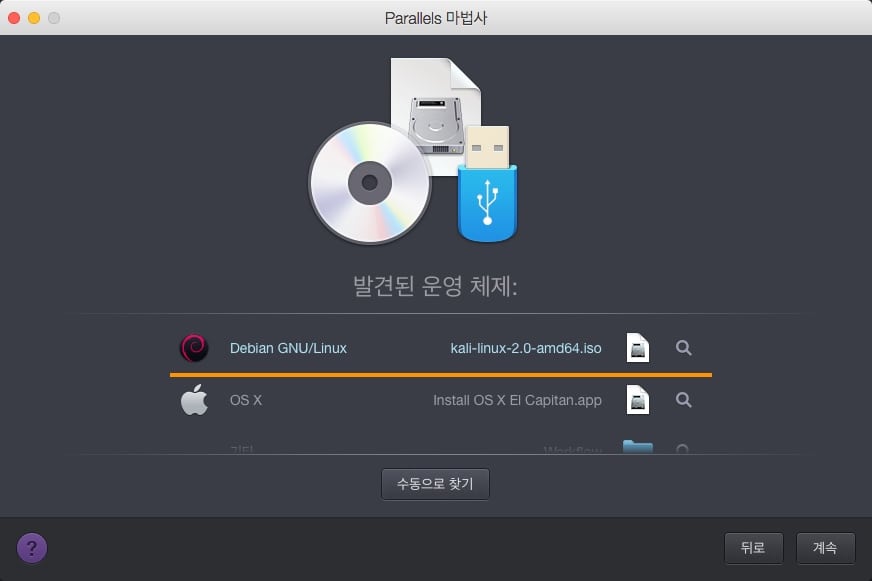
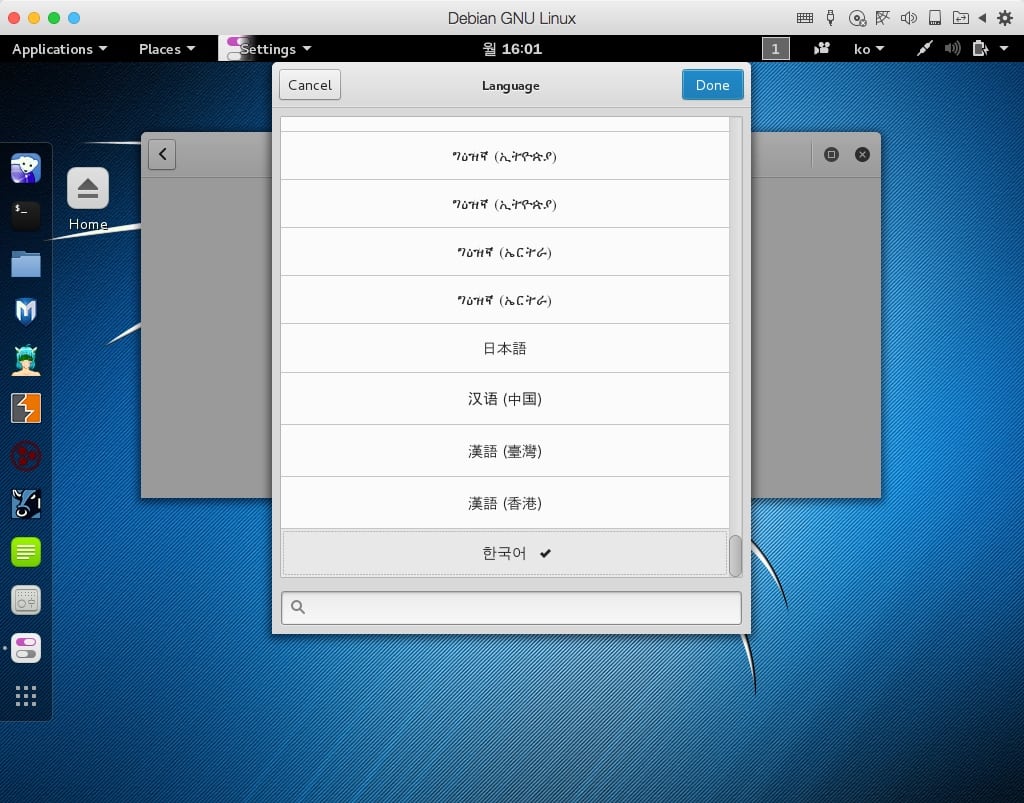
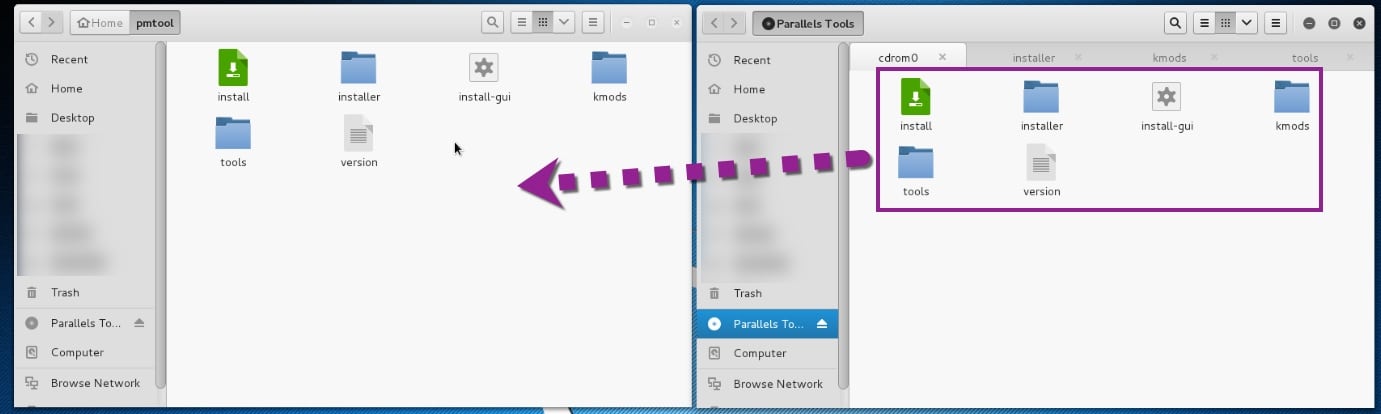

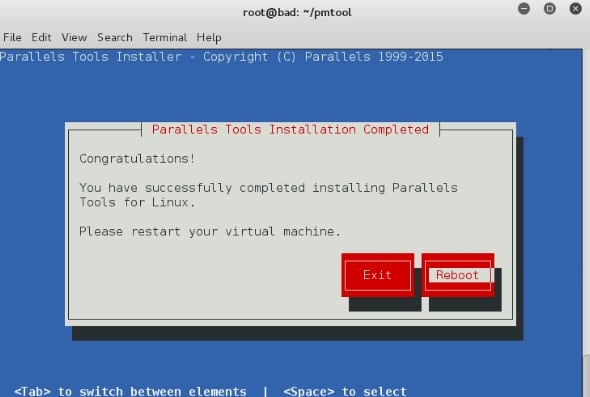
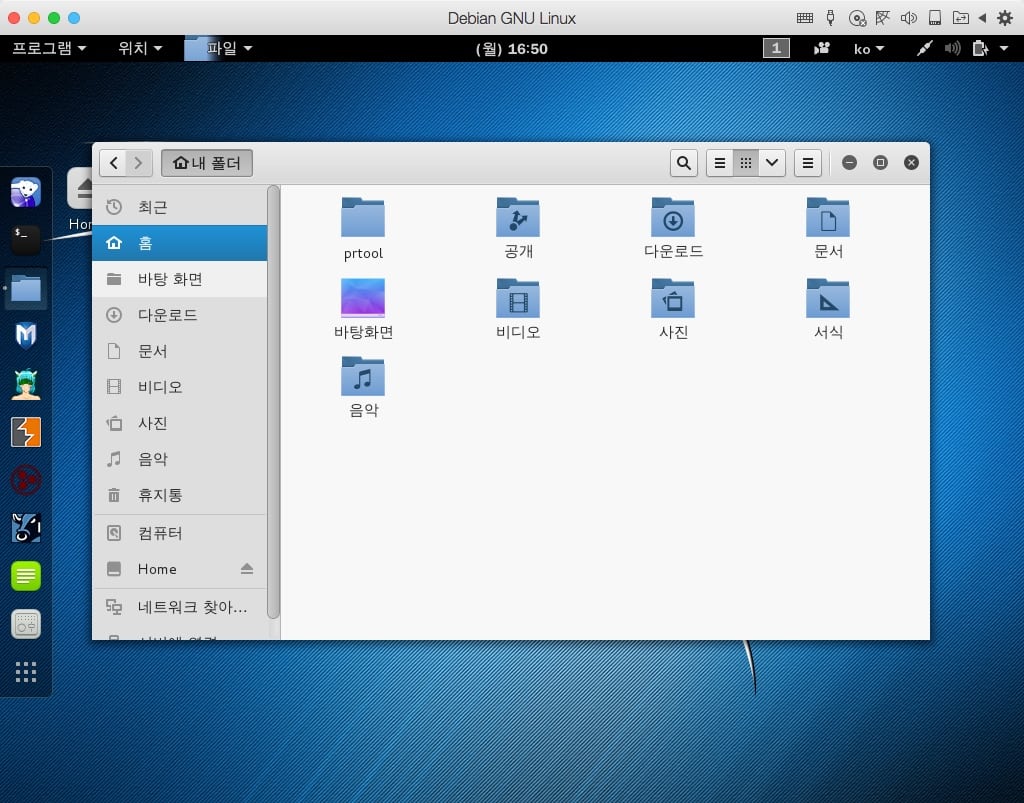
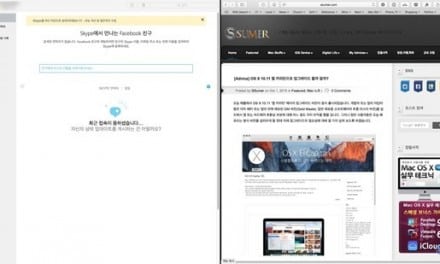
![[가이드] Mac OS X 용 토렌트(Torrent) 프로그램, 트랜스미션(Transmission)에서 원격 액세스 설정](https://cdn-azr.ssumer.com/wp-content/uploads/2010/12/ssumer_090_thumb-440x264.jpg)